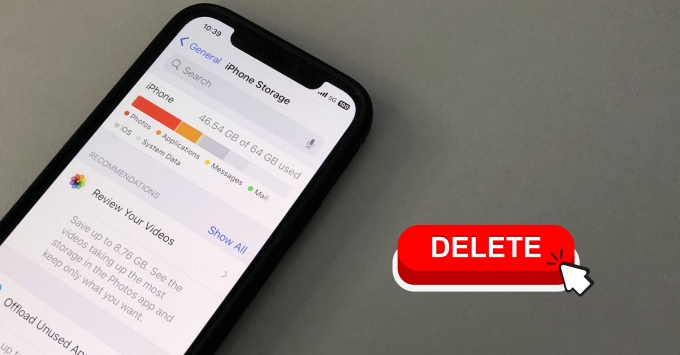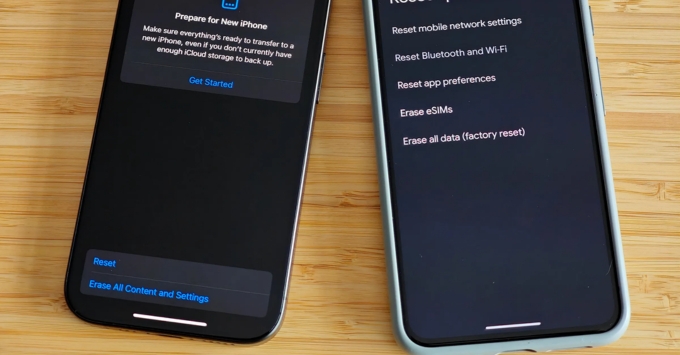Việc xóa dữ liệu trên iPhone cũ trước khi bán hoặc cho đi là quan trọng. Xem ngay hướng dẫn chi tiết cách xóa dữ liệu trên iPhone cũ một cách an toàn và hiệu quả.
Các bước chuẩn bị trước khi xoá dữ liệu trên iPhone cũ
Trước khi bắt đầu xóa dữ liệu iPhone cũ, việc chuẩn bị kỹ lưỡng sẽ giúp quá trình diễn ra suôn sẻ và tránh mất mát dữ liệu quan trọng. Hãy cùng tìm hiểu các bước cần thiết trước khi thực hiện.
- Lưu dữ liệu quan trọng: Sao lưu dữ liệu là bước quan trọng hàng đầu. Việc này đảm bảo bạn có thể khôi phục lại toàn bộ thông tin, hình ảnh, ứng dụng về sau trên thiết bị mới. Bạn có thể sao lưu qua iCloud, iTunes hoặc trực tiếp vào máy tính.
- Đăng xuất khỏi iCloud: Đăng xuất iCloud giúp tách iPhone cũ khỏi tài khoản Apple ID của bạn. Điều này ngăn chặn việc thiết bị cũ vẫn đồng bộ hóa dữ liệu với tài khoản của bạn và giúp người dùng mới có thể đăng nhập iCloud của họ.
- Tắt Find My iPhone: Vô hiệu hóa Find My iPhone là bước bắt buộc để có thể xóa dữ liệu và khôi phục cài đặt gốc cho iPhone. Tính năng này giúp định vị thiết bị khi bị mất, nhưng cần được tắt trước khi xóa dữ liệu.

Cách xóa dữ liệu iPhone cũ - Hướng dẫn từ chuyên gia
Xóa trực tiếp trên iPhone: Các bước thực hiện chi tiết
Để xóa dữ liệu iPhone cũ, bạn hãy làm theo các bước sau:
- Mở ứng dụng Cài đặt: Trên màn hình chính, tìm và chạm vào biểu tượng ứng dụng Cài đặt (hình bánh răng màu xám).
- Vào Cài đặt chung: Trong giao diện Cài đặt, cuộn xuống và chọn "Cài đặt chung".
- Chuyển hoặc Đặt lại iPhone: Tiếp tục cuộn xuống và chọn mục "Chuyển hoặc Đặt lại iPhone".
- Xóa tất cả nội dung và cài đặt: Nhấn vào tùy chọn "Xóa tất cả nội dung và cài đặt" để bắt đầu quá trình xóa dữ liệu.
- Xác nhận xóa dữ liệu: iPhone sẽ yêu cầu bạn xác nhận thao tác. Nhập mật mã hoặc mật khẩu Apple ID nếu được yêu cầu. Sau đó, chọn "Xóa iPhone" để xác nhận.
- Đợi quá trình hoàn tất: iPhone sẽ mất một khoảng thời gian để xóa toàn bộ dữ liệu và khôi phục về cài đặt gốc. Không tắt nguồn hoặc ngắt kết nối trong quá trình này. Sau khi hoàn tất, iPhone sẽ khởi động lại như lúc mới mua.

Xóa dữ liệu bằng máy tính (iTunes/Finder)
Hướng dẫn kết nối iPhone với máy tính:
- Sử dụng cáp Lightning: Kết nối iPhone với máy tính bằng cáp Lightning chính hãng hoặc cáp tương thích.
- Mở iTunes (Windows) hoặc Finder (macOS): Trên máy tính Windows, mở ứng dụng iTunes. Trên máy tính macOS (Catalina trở lên), mở Finder. Đối với macOS Mojave hoặc cũ hơn, sử dụng iTunes.
- Tin tưởng máy tính (nếu cần): Nếu đây là lần đầu kết nối iPhone với máy tính này, một thông báo sẽ hiện trên iPhone hỏi bạn có "Tin tưởng" máy tính này không. Chọn "Tin tưởng" và nhập mật mã iPhone nếu được yêu cầu.

Các bước thực hiện chi tiết:
- Chọn thiết bị: Sau khi kết nối, iPhone của bạn sẽ xuất hiện trong iTunes (dưới dạng biểu tượng iPhone) hoặc trong Finder (trong thanh bên dưới mục "Địa điểm"). Nhấp vào biểu tượng iPhone để chọn.
- Vào mục Tóm tắt/Chung: Trong iTunes hoặc Finder, chọn tab "Tóm tắt" hoặc "Chung" tùy thuộc vào phiên bản phần mềm bạn đang sử dụng.
- Khôi phục iPhone: Tìm và nhấp vào nút "Khôi phục iPhone".

- Xác nhận và chờ đợi: iTunes/Finder sẽ yêu cầu bạn xác nhận thao tác. Nhấp vào "Khôi phục" để bắt đầu quá trình xóa dữ liệu và cài đặt lại iOS. Quá trình này có thể mất một khoảng thời gian, hãy kiên nhẫn chờ đợi và không ngắt kết nối iPhone trong thời gian này.
- Hoàn tất: Sau khi hoàn tất cách xóa dữ liệu iPhone cũ, iPhone sẽ khởi động lại như mới. Bạn có thể thiết lập lại iPhone như một thiết bị mới hoặc khôi phục từ bản sao lưu.
Lưu ý: Nếu bạn đã bật Find My iPhone, bạn cần tắt nó đi trước khi có thể khôi phục iPhone bằng iTunes/Finder. Bạn có thể tắt Find My iPhone trong ứng dụng Cài đặt trên iPhone hoặc trên website iCloud.com.
Những lưu ý quan trọng sau khi xóa dữ liệu iPhone
Sau khi hoàn tất quá trình xóa dữ liệu iPhone cũ, hãy kiểm tra kỹ lại iPhone của bạn. Đảm bảo rằng thiết bị đã được khôi phục về cài đặt gốc và không còn chứa bất kỳ dữ liệu cá nhân nào. Hãy thử truy cập vào một số ứng dụng như Ảnh, Danh bạ, Tin nhắn để chắc chắn rằng dữ liệu đã được xóa hoàn toàn. Nếu bạn có ý định bán hoặc cho tặng thiết bị, việc kiểm tra này đặc biệt quan trọng để bảo vệ thông tin cá nhân của bạn.
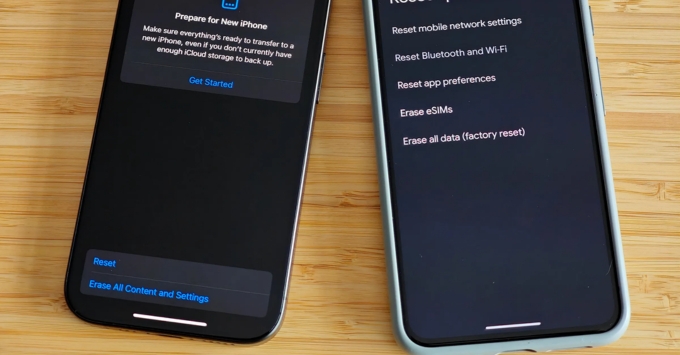
Nếu bạn dự định bán hoặc cho tặng iPhone, hãy tháo SIM và eSIM (nếu có) ra khỏi thiết bị. Điều này đảm bảo rằng người dùng mới không thể truy cập vào tài khoản di động của bạn. Nếu bạn giữ lại iPhone để sử dụng lại, có thể thiết lập lại thiết bị như mới hoặc khôi phục từ bản sao lưu đã tạo trước đó. Cuối cùng, nếu bạn gặp bất kỳ vấn đề nào trong quá trình xóa dữ liệu, hãy liên hệ với bộ phận hỗ trợ của Apple hoặc trung tâm bảo hành ủy quyền để được hỗ trợ.
Hy vọng bài viết đã cung cấp cho bạn những thông tin hữu ích về cách xóa dữ liệu iPhone cũ. Hãy nhớ luôn thực hiện việc này trước khi chuyển nhượng thiết bị để đảm bảo an toàn thông tin cá nhân và tránh những rắc rối không đáng có.
Đọc thêm: iPhone cũ ngon, rẻ: Giá chưa đến 7 triệu thích hợp cho học sinh
Didongmy.com

![]() 9:00AM - 21:00PM
9:00AM - 21:00PM